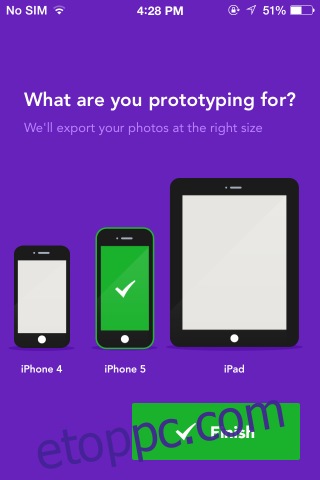Éppen most jutott eszébe egy zseniális ötlet egy iOS-alkalmazáshoz. Ez az alkalmazás meg fogja változtatni a világot, és két órán belül felvázolt egy drótváz diagramot a csodálatos alkalmazáshoz. Most már csak egy tervezőt és esetleg egy-két fejlesztőt kell találnia a megvalósításhoz. Elég egyszerűnek hangzik, igaz? Megvan a dizájn, szóval milyen nehéz lehet a drótkereteken keresztül beszélni az emberekkel? Talán nem nehéz, de nem tesz sok egyértelműséget, és ha tehetné, inkább egy működő prototípust választana. A Marvel – Turn Sketches Into Prototypes egy ingyenes iPhone-alkalmazás, amely pontosan azt teszi, amit a neve is sugall. Az Ön által létrehozott vázlatokról és drótvázakról készült fényképeket használja, és lehetővé teszi, hogy hotspotokat adjon hozzájuk. A hotspotok más vázlatokra, azaz más, Ön által tervezett képernyőkre hivatkoznak. Ha végzett a vázlatok összekapcsolásával, futtathatja őket a telefonján, hogy megmutassa, hogyan működne az alkalmazás. Projekteket hozhat létre iPhone 4, iPhone 5 és iPad készülékekhez. Az alkalmazás megköveteli, hogy jelentkezzen be egy fiókba, vagy használja a Dropboxot a regisztrációhoz.
Indítsa el az alkalmazást, és jelentkezzen be. Hozza létre és nevezze el az első projektet, és válassza ki, hogy melyik eszközhöz prototípust készít.
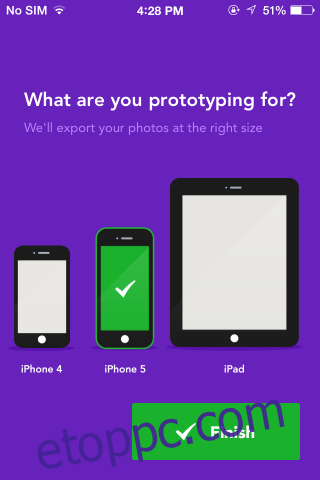
Fényképeket hozzáadhat a tekercsből, vagy elkészítheti azokat a fényképezőgépével az alkalmazásból. Készítsen egy képet és méretezze át az adott területen. További képek készítéséhez érintse meg a zöld pipa gombot, a projekthez való visszatéréshez és hotspotok hozzáadásához koppintson a piros kereszt gombra.
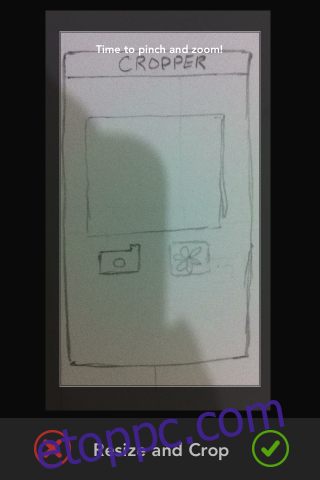
Ha a Dropbox használatával jelentkezett be a Marvel szolgáltatásba, akkor az összes fényképe szinkronizálva lesz a Dropbox szolgáltatással. Koppintson egy képre a megnyitásához, majd érintse meg a hotspot gombot a jobb felső sarokban. Mozgassa a hotspotot, és méretezze át, hogy illeszkedjen a vázlathoz. Miután elhelyezett egy hotspotot, két lehetőség jelenik meg; Hivatkozás és eltávolítás. Koppintson a Hivatkozás gombra, és megnyílik az összes többi fotó az aktuális projektben. Koppintson arra, amelyhez a gomb műveletét hozzá kívánja kapcsolni. Miután hozzáadta az összes szükséges hotspotot az első fotóhoz, használja az alján található navigációs gombokat a következő fényképre való továbblépéshez.
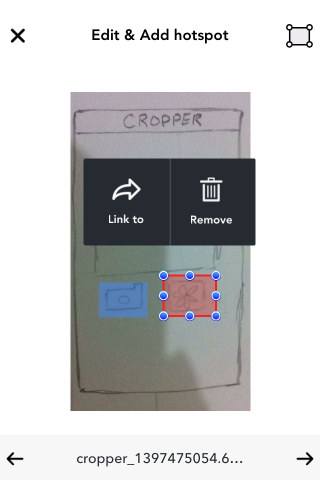
Folytassa a hotspotok hozzáadásával az összes vázlathoz, és ha végzett, koppintson az Előnézet elemre. Az előnézetből a hangerő fel vagy le gomb megnyomásával léphet ki. Az előnézet nem mutat mást, csak a vázlatokat, de amikor megérint egy olyan területet a vázlaton, amelyhez hotspotot adott, átvált arra a vázlatra, amelyhez kapcsolta, azaz a következő képernyőre. Ennél könnyebb nem lesz; az alkalmazás használata nagyon egyszerű és ingyenes.
Töltse le a Marvel-t – alakítsa a vázlatokat prototípusokká az App Store-ból